Salida controla el movimiento de la herramienta después de abandonar el material, al final de un movimiento de corte.
Es posible seleccionar la 2ª opción para el movimiento de Salida que se utiliza si la 1ª opción colisiona.
Esta página contiene lo siguiente:
Opción — Seleccione el tipo de movimiento a utilizar antes de cada movimiento de corte.
Movimiento lineal — Introduzca la longitud que se extiende el movimiento de Salida después de que finalice el movimiento de corte. La distancia es la longitud del movimiento tangencial lineal entre el arco y la parte de la trayectoria que corta.
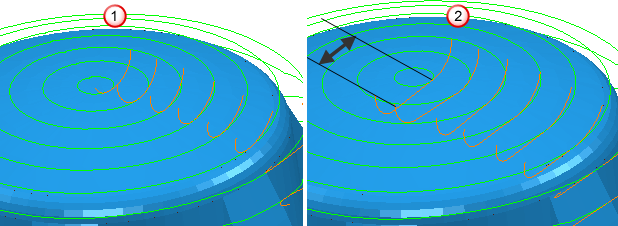
 Una Salida de Arco normal a superficie con una Distancia de 0, un Ángulo de 90 y un Radio de 5.
Una Salida de Arco normal a superficie con una Distancia de 0, un Ángulo de 90 y un Radio de 5.
 Una Salida de Arco normal a superficie con una Distancia de 1, un Ángulo de 90 y un Radio de 5.
Una Salida de Arco normal a superficie con una Distancia de 1, un Ángulo de 90 y un Radio de 5.
Ángulo — Introduzca el ángulo del movimiento de Salida relativo al segmento de trayectoria. Para los arcos, es el ángulo abarcado por el arco. Para las líneas, es la orientación relativa al movimiento de corte.
Radio — Introduzca el radio del movimiento de Salida en arco.
Longitud — Introduzca la longitud que se extiende el movimiento de Entrada antes de que se inicie el movimiento de corte.
 Opciones de rampa — Haga clic para mostrar el cuadro de diálogo de Opciones de salida en rampa. Determina el movimiento en rampa de la herramienta saliendo del material.
Opciones de rampa — Haga clic para mostrar el cuadro de diálogo de Opciones de salida en rampa. Determina el movimiento en rampa de la herramienta saliendo del material.
Aplicar restricciones — Seleccione esta opción para aplicar las entradas/salidas a las uniones y después seleccionar una restricción de la lista. Seleccionar una restricción de la lista crea un campo adicional para aplicar más restricciones. Las uniones de 1ª opción y 2ª opción tienen un máximo de 2 restricciones. Si selecciona más de una restricción, la unión tiene que cumplirlas todas para poder aplicarse.
Para aplicar restricciones:

 Seleccione un tipo de restricción de la lista:
Seleccione un tipo de restricción de la lista:
- Distancia — La unión se restringe por la distancia abarcada.
- Inclinación de superficie — La unión se restringe por el ángulo de inclinación de la superficie en cualquiera de los extremos de la unión.
 Seleccione una opción de la lista para definir el límite de la restricción:
Seleccione una opción de la lista para definir el límite de la restricción:
-
 — La restricción se cumple si el parámetro es menor que el valor especificado.
— La restricción se cumple si el parámetro es menor que el valor especificado.
-
 — La restricción se cumple si el parámetro es mayor que el valor especificado.
— La restricción se cumple si el parámetro es mayor que el valor especificado.
 Introduzca el valor de la restricción.
Introduzca el valor de la restricción.
 — Haga clic para copiar los valores de Entrada en la página de Salida.
— Haga clic para copiar los valores de Entrada en la página de Salida.
 — Haga clic para copiar los valores de Salida en la página de Entrada.
— Haga clic para copiar los valores de Salida en la página de Entrada.
Detectar colisiones de punta — Seleccione esta opción para que PowerMill detecte las colisiones de la punta de la herramienta en todas las entradas, salidas y uniones.